Red Hat Training
A Red Hat training course is available for Red Hat JBoss Enterprise Application Platform
安装指南
适用于 Red Hat JBoss Enterprise Application Platform 7.0
摘要
第 1 章 产品概述
1.1. 关于 Red Hat JBoss Enterprise Application Platform 7
Red Hat JBoss 企业版应用程序平台 7(JBoss EAP 7)是一个构建在开放标准上并和 Java EE 7 规格兼容的中间件平台。它集成了 WildFly Application Server 10 和高可用性的群集、消息系统以及其他技术。
JBoss EAP 使用了模块化结构,允许在有需要时才启用服务,从而提高了启动速度。
管理控制台和管理命令行界面(Command-line Interface,CLI)使您不需要再编辑 XML 配置文件并增添了使用脚本和自动化任务的能力。
JBoss EAP 提供了两种操作模式:独立服务器和受管域。独立服务器操作模式代表 JBoss EAP 作为单个服务器实例运行。受管域模式则允许通过单个控制点管理多个 JBoss EAP 实例。
此外,JBoss EAP 包含了 API 和开放框架以用于快速开发安全和可扩充的 Java EE 应用程序。
1.2. 关于 Red Hat 客户门户网站
Red Hat 客户门户(Customer Portal)是一个用于 Red Hat 知识和订阅资源的集中式平台。你可以使用 Red Hat 客户门户来完成:
- 管理和维护 Red Hat 权利和支持合约。
- 下载官方支持的软件。
- 访问产品文档和 Red Hat 知识库。
- 联系全球支持服务。
- 报告 Red Hat 产品的程序错误。
客户门户网站是:https://access.redhat.com。
1.3. 关于本文档里 EAP_HOME 的使用
在本文档里,我们使用变量 EAP_HOME 来表示 JBoss EAP 的安装位置。请用实际的安装位置替换这个变量。
-
如果您用 ZIP 方式安装 JBoss EAP,安装目录就是您解压 ZIP 归档文件的目录
jboss-eap-7.0。 -
如果您用 RPM 方式安装 JBoss EAP,安装目录是
/opt/rh/eap7/root/usr/share/wildfly/。 如果您使用安装程序来安装 JBoss EAP,默认的
EAP_HOME路径是${user.home}/EAP-7.0.0。-
对于 Red Hat Enterprise Linux, Solaris 和 HP-UX::
/home/USER_NAME/EAP-7.0.0/ -
对于 Microsoft Windows:
C:\Users\USER_NAME\EAP-7.0.0\
-
对于 Red Hat Enterprise Linux, Solaris 和 HP-UX::
如果您使用 JBoss Developer Studio 安装程序来安装和配置 JBoss EAP 服务器,默认的
EAP_HOME路径是${user.home}/jbdevstudio/runtimes/jboss-eap。-
对于 Red Hat Enterprise Linux:
/home/USER_NAME/jbdevstudio/runtimes/jboss-eap/ -
对于 Microsoft Windows:
C:\Users\USER_NAME\jbdevstudio\runtimes\jboss-eap或C:\Documents and Settings\USER_NAME\jbdevstudio\runtimes\jboss-eap\
-
对于 Red Hat Enterprise Linux:
EAP_HOME 不是一个环境变量。脚本里使用的环境变量是 JBOSS_HOME。
第 2 章 准备安装
2.1. 选择 JBoss EAP 安装方法
JBoss EAP 6 有几种不同的安装方法,每个方法都适用于某种情形。下表将概述每种安装方法,并提供到相关具体安装过程的链接。
如果您计划用 JBoss ON 部署和安装 JBoss EAP 补丁,你必须使用 ZIP 方式安装目标 JBoss EAP 实例。
表 2.1. 安装方法
| 方法 | 描述 |
|---|---|
|
ZIP 文件安装方法适用于所有被支持的操作系统。如果您想手动解压,您该使用这个方法。 ZIP 安装方式会用 default 设置安装 JBoss EAP,而 all 配置必须通过下列安装方式完成。 | |
|
JAR 安装程序可以运行在控制台或图形化向导里。这两种方式都提供了逐步说明来安装和配置服务器实例。这是在所有被支持的平台上安装 JBoss EAP 6 的首选方法。 安装程序也可以进行其他的设置,如 Quickstart 和 Maven 资料库。 | |
|
JBoss EAP 可以用 RPM 软件包安装在 Red Hat Enterprise Linux 6 和 Red Hat Enterprise Linux 7 平台上。 |
2.2. JBoss EAP 的安装预备条件
JBoss EAP 的每种安装方法都有许多预备条件。本节涵盖共同的及专有的预备条件。
表 2.2. JBoss EAP 的安装预备条件
| 安装类型 | 预备条件 |
|---|---|
|
共同的预备条件 |
|
|
ZIP/安装程序的预备条件 |
|
|
RPM 的预备条件 |
|
第 3 章 安装 JBoss EAP
3.1. ZIP 安装
3.1.1. 下载 JBoss EAP(ZIP 安装)
预备条件
JBoss EAP Zip 文件可以在 Red Hat 客户门户网站下载。这个 ZIP 文件是平台独立的。
下载 JBoss EAP ZIP 文件
- 打开浏览器并登录客户门户网站:https://access.redhat.com。
- 点击 Downloads。
- 点击 Product Downloads 列表里的 Red Hat JBoss Enterprise Application Platform。
- 从 Version 下拉菜单里选择正确的 JBoss EAP 版本。
- 在列表里找到 Red Hat JBoss Enterprise Application Platform 7.x.x 并点击 Download 链接。
3.1.2. 下载 JBoss EAP(ZIP 安装方式)
下载了 JBoss EAP ZIP 安装文件后,您可以解压软件包内容来进行安装。
如果有必要,请将 ZIP 文件移至服务器里 JBoss EAP 应该安装的位置。
- 运行 JBoss EAP 的用户必须具有对该目录的读和写权限。
解压 ZIP 归档文件。
$ unzip jboss-eap-7.x.x.zip
注意对于 Windows 服务器,右击 ZIP 文件并选择 Extract All。
解压 ZIP 归档创建的目录是服务器的顶层目录,通常被称为 EAP_HOME。
3.2. 用安装程序进行安装
3.2.1. 下载 JBoss EAP(安装程序方式)
预备条件
JBoss EAP JAR 安装程序归档文件可以在 Red Hat 客户门户网站里下载。.jar 文件可以通过图形化界面或基于文本的安装程序来运行。安装程序是在所有支持的平台上安装 JBoss EAP 的首选方法。
下载 JBoss EAP ZIP 安装程序
- 打开浏览器并登录客户门户网站:https://access.redhat.com。
- 点击 Downloads。
- 点击 Product Downloads 列表里的 Red Hat JBoss Enterprise Application。
- 从 Version 下拉菜单里选择正确的 JBoss EAP 版本。
- 在列表里找到 Red Hat JBoss Enterprise Application Platform 7.x.x Installer 并点击 Download 链接。
3.2.2. 运行 JBoss EAP 安装程序
您可以以图形化或文本模式运行 JBoss EAP JAR 安装程序。
运行 JBoss EAP 图形化安装程序
- 打开终端窗口并进入包含下载的 JBoss EAP 安装程序 JAR 文件的目录。
通过下列命令运行图形化安装程序:
java -jar jboss-eap-7.x.x-installer.jar
注意在 Hewlett-Packard HP-UX 或 Solaris 环境里,您可以用
-d32或-d64选项指定所需的架构。请用下列命令来启动安装程序:java -jar -d32 jboss-eap-7.x.x-installer.jar
或
java -jar -d64 jboss-eap-7.x.x-installer.jar
遵循下表中的说明。
表 3.1. JBoss EAP 安装程序屏幕
屏幕名称 何时出现 描述 语言选择
总是
选择安装程序的语言并点击 OK。
许可证协议
总是
用于 RED HAT JBOSS 中间件的 EULA。
选择 "I accept the terms of this license agreement" 并点击 Next。
安装路径
总是
选择 JBoss EAP 的安装路径并点击 Next。
组件选择
总是
选择要安装的组件。必需的组件是不能取消选择的。
图 3.1. JBoss EAP 安装程序 - 组件选择屏幕
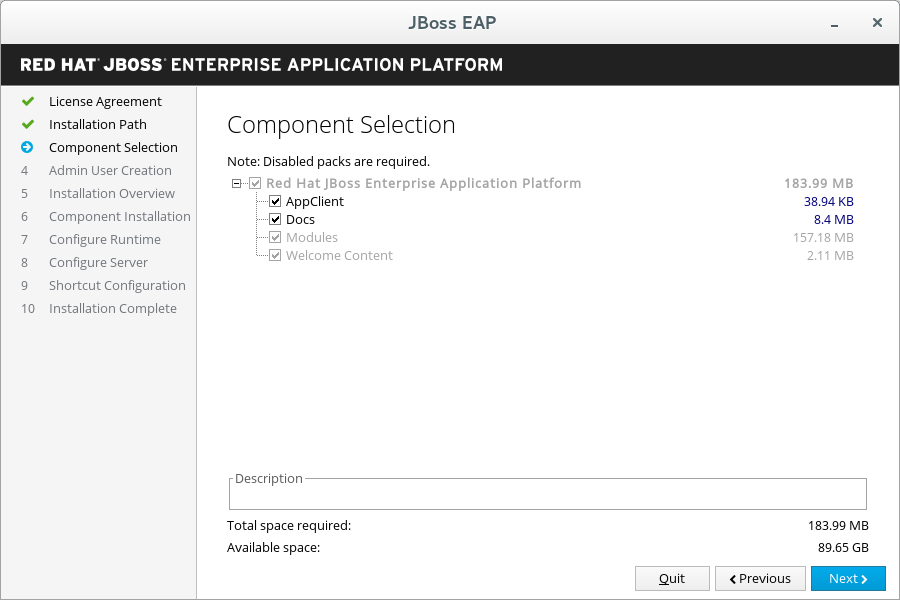
管理用户创建
总是
创建一个管理用户并设置密码。然后点击 Next。
安装概述
总是
复查您的安装选项,然后点击 Next。
组件安装
总是
当安装过程完成时,请点击 Next。
配置 Runtime 环境
总是
您可以为您的 JBoss EAP 安装选择默认配置,或者用安装程序执行高级配置。请注意,即使您选择了默认配置,之后您还可以用 JBoss EAP 的管理界面来修改配置。
选择 Perform default configuration 或 Perform advanced configuration,然后选择要配置的项目并点击 Next。
图 3.2. JBoss EAP 安装程序 - 配置 Runtime 环境屏幕
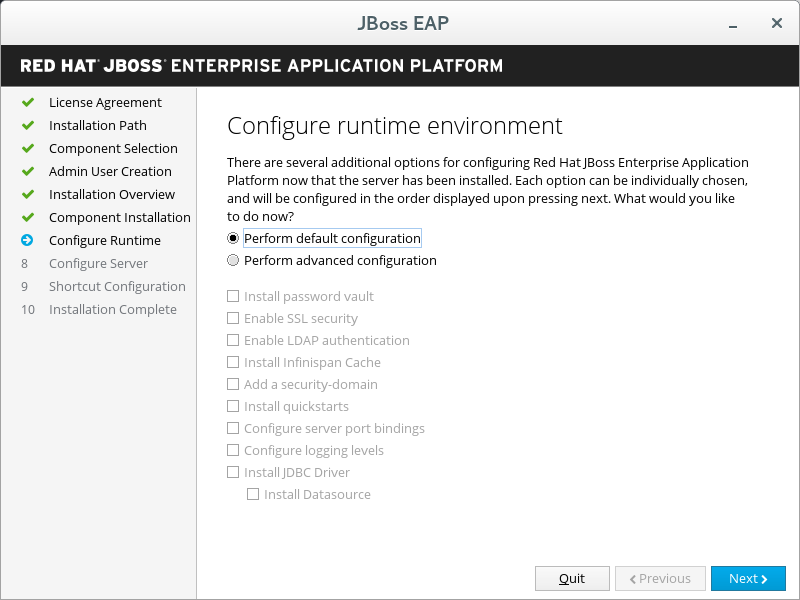
配置密码库
如果您选择在运行环境的高级配置里安装密码库。
配置密码库(Password Vault)以加密的密钥库来存储所有敏感性密码,然后点击 Next。更多信息请参考『如何配置服务器安全性』里的密码库文档。
图 3.3. JBoss EAP 安装程序 - 配置密码库屏幕
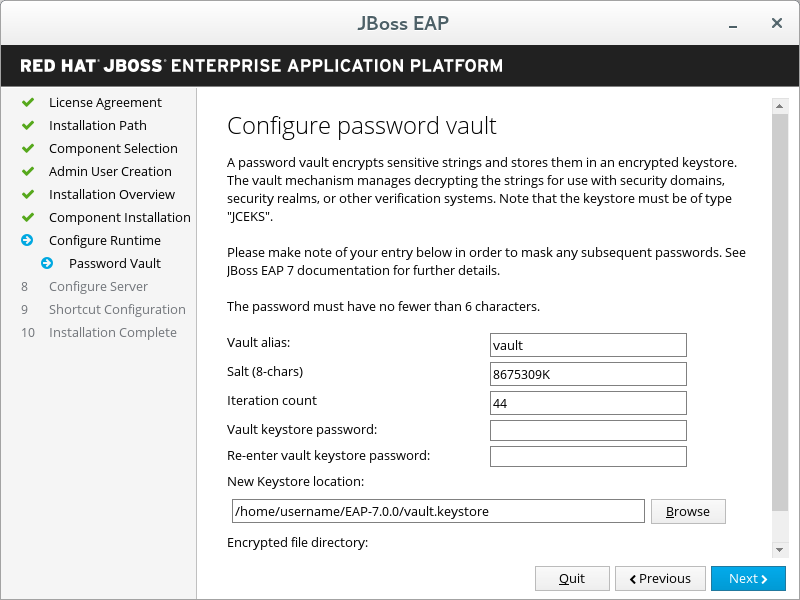
SSL 安全性
如果您选择在运行环境的高级配置里启用 SSL 安全性。
指定 SSL 密钥库和密钥库密码来保护 JBoss EAP 管理界面,然后点击 Next。详情请参考 How To Configure Server Security 里的 securing the management interfaces。
警告Red Hat 推荐您在所有受影响的软件包里显性地禁用 SSLv2、SSLv3 和 TLSv1.0 而使用 TLSv1.1 或 TLSv1.2。
LDAP 配置
如果您选择在运行环境的高级配置里启用 LDAP 验证。
启用 LDAP 验证以将 LDAP 目录服务器用作管理控制台、管理 CLI 或 API 的验证源。完成后请点击 Next。更多信息请参考『如何配置身份管理』 里的 LDAP 文档。
图 3.4. JBoss EAP 安装程序 - LDAP 配置屏幕

LDAP 安全区的配置
如果您选择在运行环境的高级配置里启用 LDAP 验证。
新的安全区将使用之前步骤里定义的 LDAP 连接来创建并和管理界面关联。
指定 LDAP 环境的值,然后点击 Next。更多信息请参考『如何配置身份管理』里的 LDAP 文档。
图 3.5. JBoss EAP 安装程序 - LDAP 安全区配置屏幕
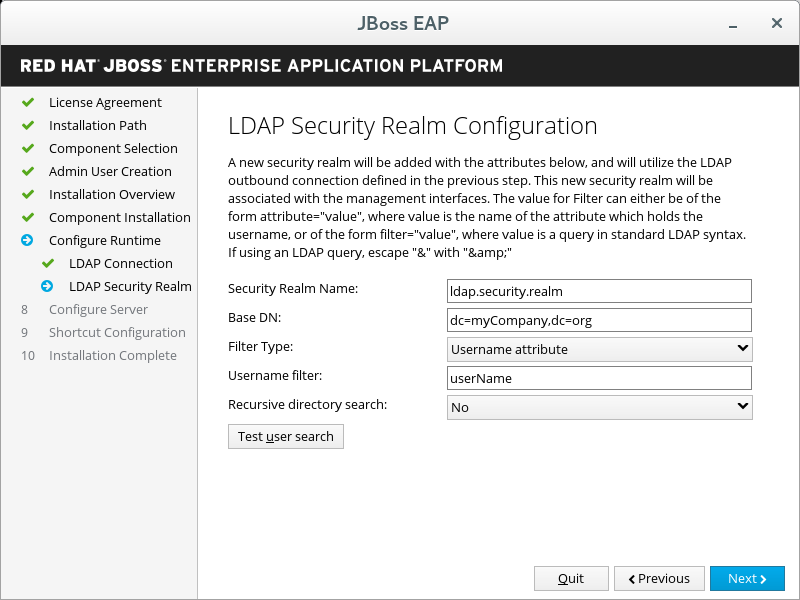
Infinispan 配置
如果您选择在运行环境的高级配置里安装 Infinispan 缓存。
创建一个用于管理缓存数据的 Infinispan 缓存。指定 Infinispan 的名称,配置其他字段并点击 Next。更多信息请参考《配置指南》的 Infinispan documentation 章节。
图 3.6. JBoss EAP 安装程序 - Infinispan 配置屏幕
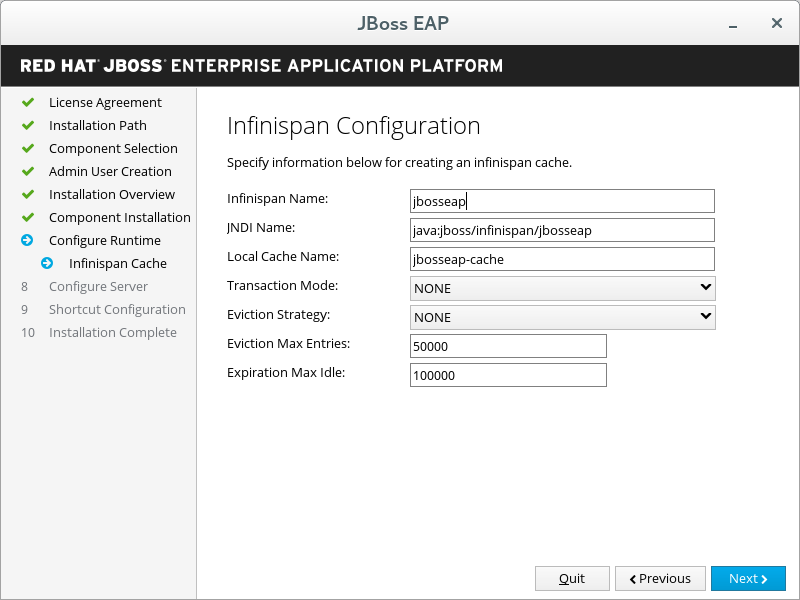
安全域配置
如果您选择在运行环境的高级配置里添加安全域。
为 JBoss EAP 服务器实例配置一个安全域。多数字段都已经用默认值进行了填充,您不需要进行修改。完成后请点击 Next。更多信息请参考《安全架构指南》里的 Security Domains 章节。
图 3.7. JBoss EAP 安装程序 - 安全域配置屏幕
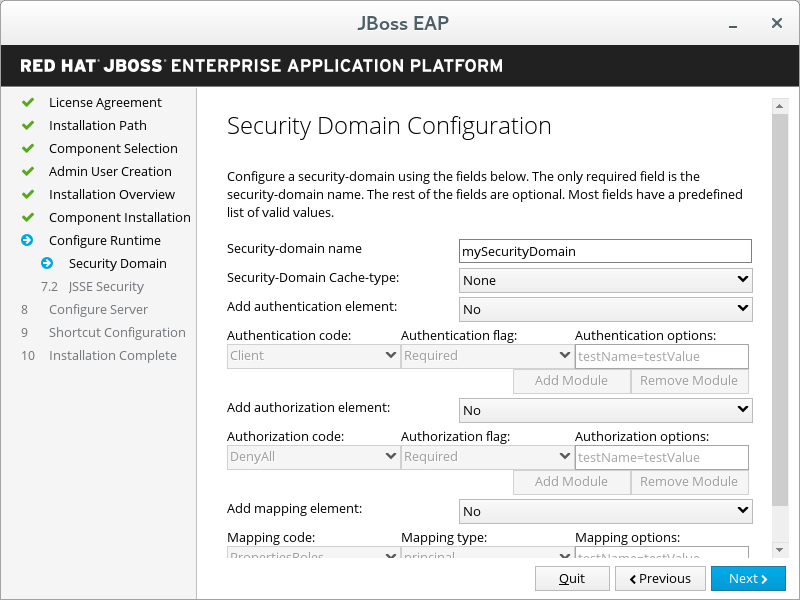
JSSE 配置
如果您选择在运行环境的高级配置里添加安全域。
使用密钥库或信任库为之前步骤里定义的安全域配置 Java Secure Socket Extension(JSSE)。完成后点击 Next。
图 3.8. JBoss EAP 安装程序 - JSSE 配置屏幕
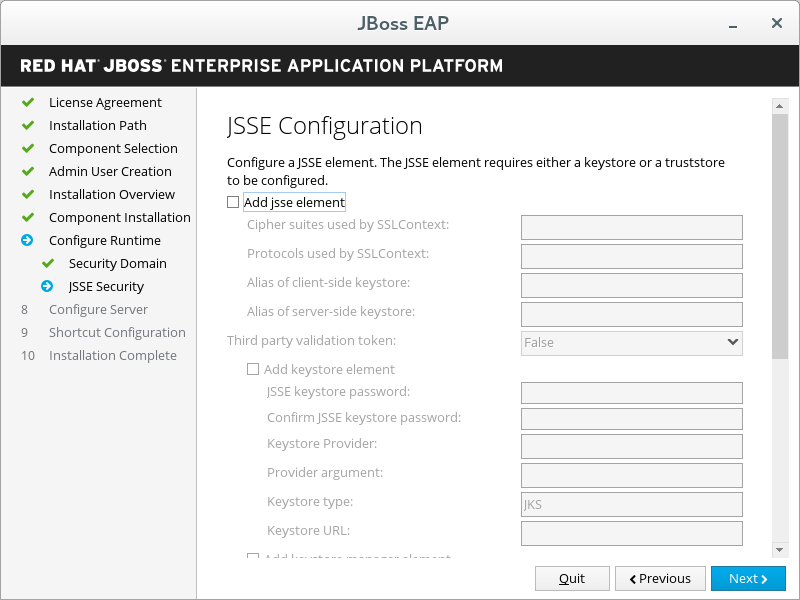
Quickstarts
如果您选择在运行环境的高级配置里安装 Quickstarts。
选择 Quickstart 的安装路径并点击 Next。
Maven 资料库设置
如果您选择在运行环境的高级配置里安装 Quickstarts。
选择 Maven 资料库和设置文件。
图 3.9. JBoss EAP 安装程序 - Maven 资料库设置屏幕
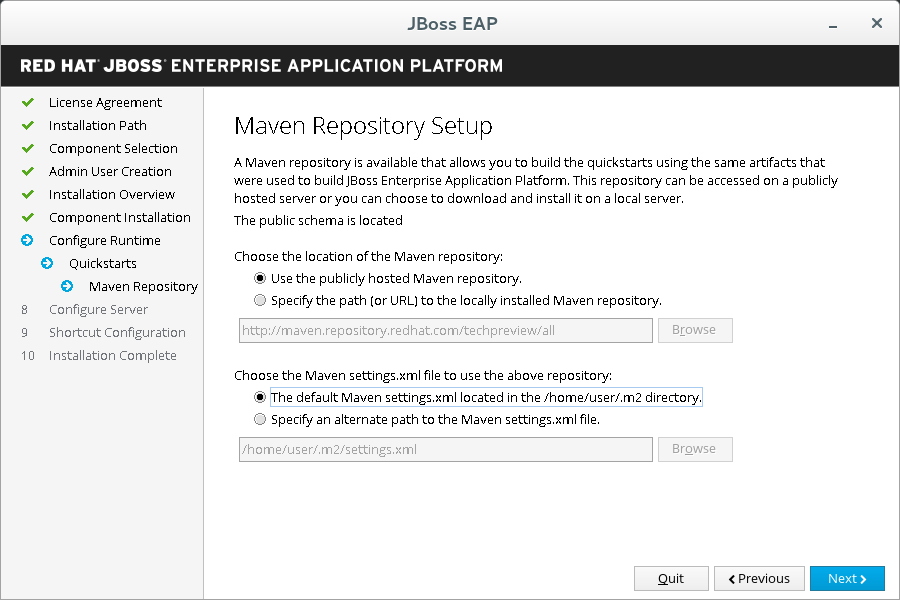
套接字绑定
如果您选择在运行环境的高级配置里配置服务器端口绑定。
请确定安装是否使用默认的端口绑定、为所有默认绑定配置端口偏移或配置自定义端口绑定。
如果您选择配置端口偏移,请选择偏移量。
如果您选择配置自定义绑定,请选择是否配置独立模式、域模式还是两者的端口。
如果主机仅配置 IPv6,请选择 Enable pure IPv6 configuration,安装程序将进行所需的配置修改。
点击 Next。
图 3.10. JBoss EAP 安装程序 - 套接字绑定屏幕
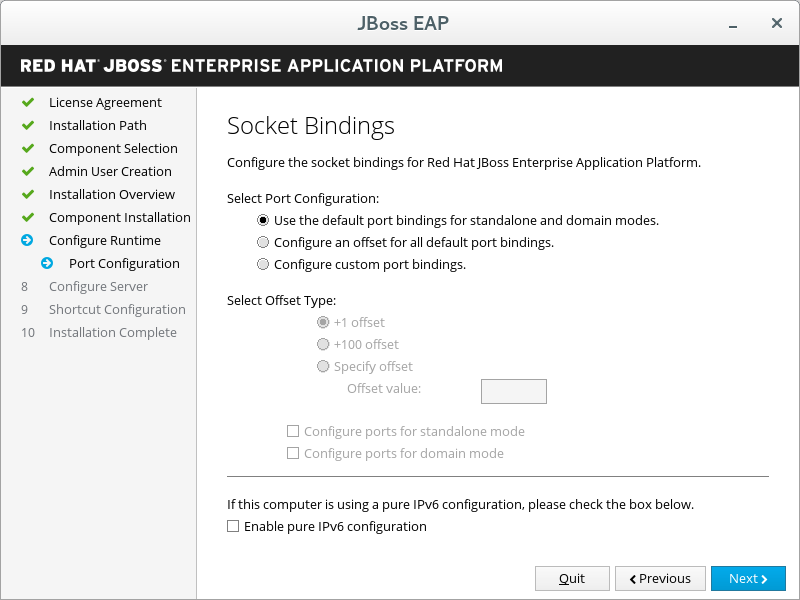
独立服务器模式的自定义套接字绑定
如果您选择在独立模式下配置自定义端口绑定。
为每个独立模式的配置(
standalone、standalone ha、standalone full、standalone full-ha)配置端口和系统属性,然后点击 Next。图 3.11. JBoss EAP 安装程序 - 独立模式配置的自定义端口绑定屏幕
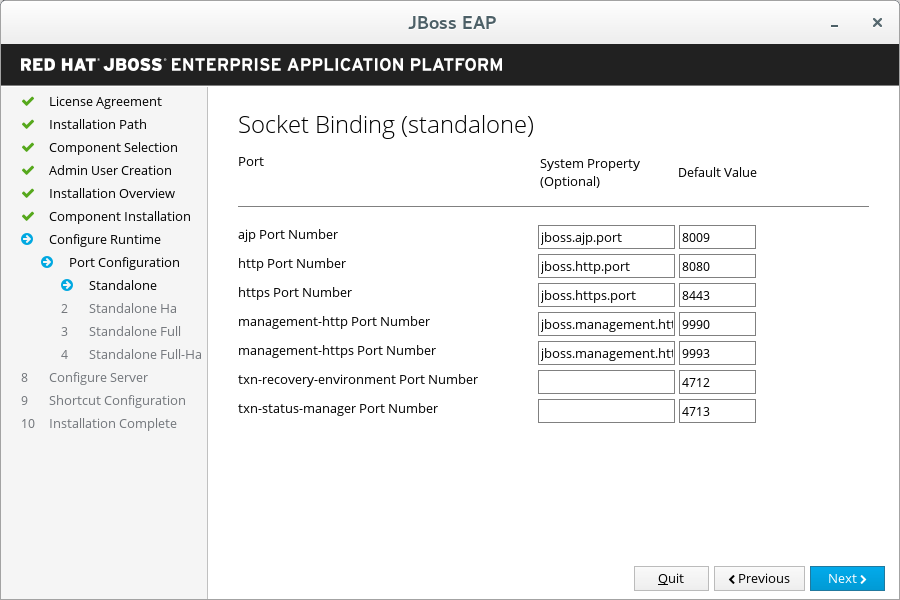
域模式的自定义套接字绑定
如果您选择在域模式下配置自定义端口绑定。
为主机配置(
domain host)和每种域模式配置(domain default、domain ha、domain full、domain full-ha)配置端口和系统属性,然后点击 Next。图 3.12. JBoss EAP 安装程序 - 域模式配置的自定义端口绑定屏幕
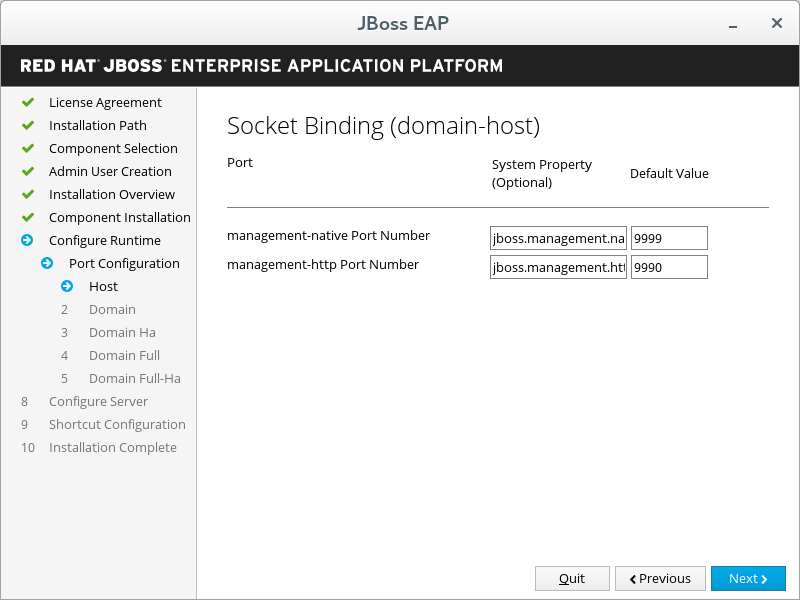
日志选项
如果您选择在运行环境的高级配置里配置日志级别。
选择想要的日志级别,然后点击 Next。
JDBC 驱动设置
如果您选择在运行环境的高级配置里安装 JDBC 驱动。
安装和设置 JDBC 驱动。从下拉列表里选择合适的驱动供应商并指定驱动 JAR 位置。完成后点击 Next。更多信息请参考《配置指南》里的『数据源 JDBC 驱动』 章节。
图 3.13. JBoss EAP 安装程序 - JDBC 驱动设置屏幕
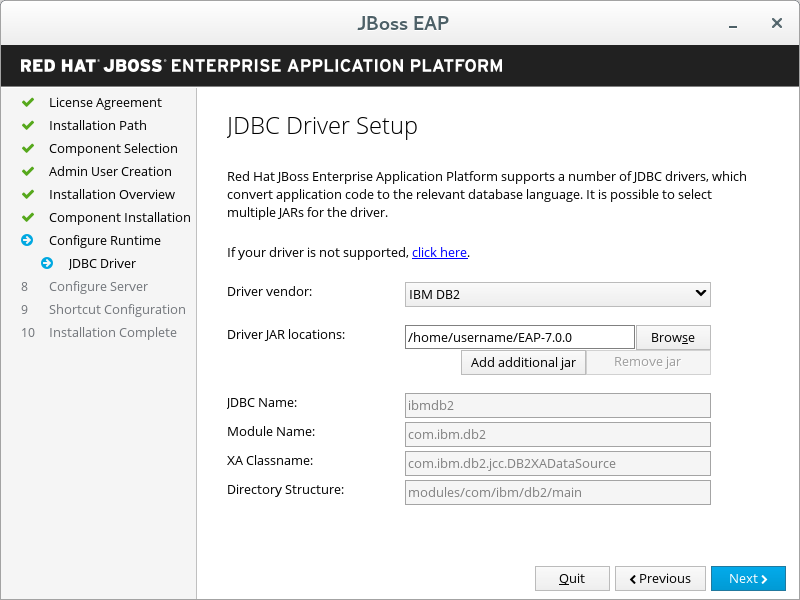
数据源设置
如果您选择在运行环境的高级配置里安装 JDBC 驱动及数据源。
配置应用程序使用的数据源。指定数据源名称,配置其他字段并点击 Next。更多的信息请参考《配置指南》 里的『数据源管理』章节。
图 3.14. JBoss EAP 安装程序 - 数据源设置屏幕
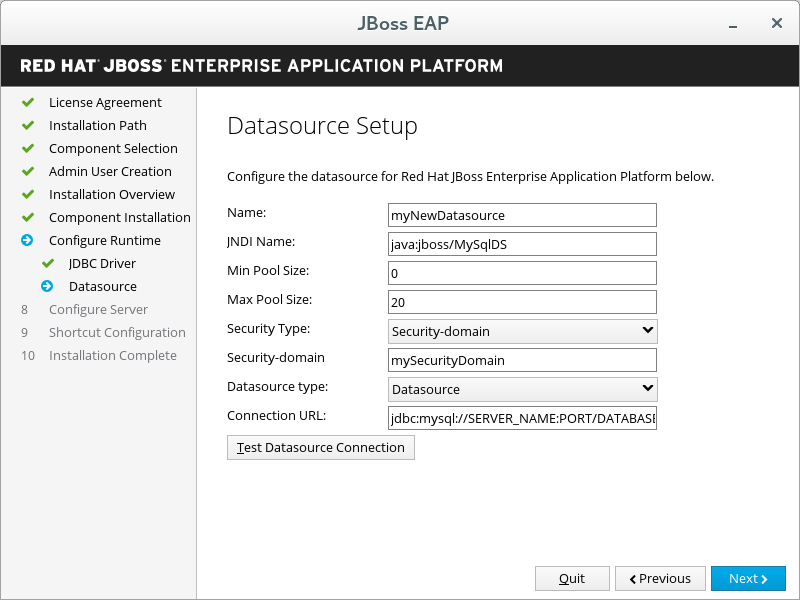
配置服务器
总是
当配置过程完成时,请点击 Next。
快捷键配置
总是
勾选 Create shortcuts in the Start-Menu 来创建快捷键。只允许字母数字、破折号(-)、下划线(_)。在 Microsoft Windows 上,斜杠(/)和反斜杠(\)也是允许的。点击 Next。
安装完成
总是
如果您想保存安装选项以用于将来的自动化安装,请点击 Generate installation script and properties file,然后点击 Done。
安装已完成。按程序创建的目录是服务器的顶层目录,它被称为
EAP_HOME。
运行基于文本的 JBoss EAP 安装程序
- 打开终端窗口并进入包含下载的 JBoss EAP 安装程序 JAR 文件的目录。
通过下列命令运行基于文本的安装程序:
java -jar jboss-eap-7.x.x-installer.jar -console
-
安装提示安装 JBoss EAP。安装程序创建的目录是服务器的顶层目录,它被称为
EAP_HOME。
3.3. RPM 安装
希望通过 Red Hat Satellite 管理 JBoss EAP 安装的用户:推荐使用 Red Hat Satellite 6 管理 JBoss EAP 7 的安装,并同时为 Red Hat Satellite 5 的用户提供了以下 Red Hat Network (RHN) 频道:
Red Hat Enterprise Linux 6:
- jbappplatform-7.0-i386-server-6-rpm
- jbappplatform-7.0-x86_64-server-6-rpm
Red Hat Enterprise Linux 7:
- jbappplatform-7.0-x86_64-server-7-rpm
Red Hat Satellite 6 的用户可以使用选择一个软件仓库中介绍的软件仓库。
在 Red Hat Enterprise Linux 7 中,频道(channel)这一术语由软件仓库(repository)替代。在相关的介绍中将只使用软件仓库这一术语。
3.3.1. 选择资料库
通过 RPM 安装 JBoss EAP 6 要求订阅 Red Hat Enterprise Linux Server 基础软件频道以及专有的 JBoss EAP 资料库。
对于 JBoss EAP 资料库,您必须订阅 current JBoss EAP 资料库或 minor JBoss EAP 资料库。
- Current JBoss EAP 资料库
current 资料库提供了最新的 JBoss EAP 7 版本。当更新您的 JBoss EAP 时,您会接收到所有的更新,包括次要更新。
例如,从这个资料库更新将包含从 JBoss EAP 7.0 到 JBoss EAP 7.1(如果已发布)的更新。
- Minor JBoss EAP 资料库
minor 资料库提供了专有的次要 JBoss EAP 版本及所有适用的补丁。这允许您保持相同的次要版本,但使用最新的高严重级别和安全性的补丁。
例如,从这个资料库更新将包含次要 JBoss EAP 版本的补丁和安全更新,但不会包含从 JBoss EAP 7.0 到 JBoss EAP 7.1(如果已发布)的升级。
对于生产环境,我们推荐使用 minor JBoss EAP 软件仓库。这可以减少子系统模块中的不必要的改变,以及预期以外的 JBoss EAP 升级导致的配置改变。您可以在安装后随时修改软件仓库以接收需要的更新。
3.3.1.1. 订阅 Current JBoss EAP 7 资料库
- 确保使用 Red Hat Subscription Manager 把 Red Hat Enterprise Linux 系统注册到您的账户中。如需了解更多相关信息,请参阅 Red Hat Subscription Management 文档。
使用 Red Hat 订阅管理者,通过下列命令订阅 'current' JBoss EAP 7 资料库。根据您的 Red Hat Enterprise Linux 版本,请用
6或7替换RHEL_VERSION。subscription-manager repos --enable=jb-eap-7-for-rhel-RHEL_VERSION-server-rpms
3.3.1.2. 订阅 Minor JBoss EAP 7 资料库
- 确保使用 Red Hat Subscription Manager 把 Red Hat Enterprise Linux 系统注册到您的账户中。如需了解更多相关信息,请参阅 Red Hat Subscription Management 文档。
使用 Red Hat 订阅管理者,通过下列命令订阅 'minor' JBoss EAP 7 资料库。确保你:
-
用你希望的 JBoss EAP minor 版本替换
EAP_MINOR_VERSION。例如,对于这个发行版本的次要版本,输入:7.0。 -
根据您的 Red Hat Enterprise Linux 版本,请用
6或7替换RHEL_VERSION。
subscription-manager repos --enable=jb-eap-EAP_MINOR_VERSION-for-rhel-RHEL_VERSION-server-rpms
-
用你希望的 JBoss EAP minor 版本替换
3.3.2. 安装 JBoss EAP(RPM 方式)
用下列命令从您订阅的资料库安装 JBoss EAP:
yum groupinstall jboss-eap7
您的安装已完成。RPM 安装的默认 EAP_HOME 路径是 /opt/rh/eap7/root/usr/share/wildfly。
3.3.3. 修改资料库
在 JBoss EAP 的有效期内,您可能希望修改软件订阅的资料库。资料库的改变是被允许的,但有着下列条件限制:
- 从 'current' 修改为 'minor r' 资料库
- 修改为最新的 'minor' 资料库是被支持的
- 从 minor 资料库改为另外一个 minor 资料库
- 修改为下一个 minor JBoss EAP 版本是被支持的。例如,从 JBoss EAP 7.0 修改为 JBoss EAP 7.1 是被支持的,但不支持从 JBoss EAP 7.0 修改为 JBoss EAP 7.2。
- 从 minor 资料库修改为 'current' 资料库
- 从最新的 'minor' 资料库进行修改是被支持的。
修改 JBoss EAP 资料库
在修改资料库之前,请确保 JBoss EAP 已应用了所有适用的更新:
yum update
使用 Red Hat 订阅管理者,从现有的资料库取消订阅并订阅您需要的资料库。在下面的命令行里,用实际的资料库名称分别替换
EXISTING_REPOSITORY和NEW_REPOSITORY。subscription-manager repos --disable=EXISTING_REPOSITORY --enable=NEW_REPOSITORY
3.4. 安装程序的自动化安装
如果您使用 JAR installer 来安装 JBoss EAP,您可以使用之前安装生成的安装脚本以相同的配置自动化将来的安装。
自动化安装程序不能向后兼容。您不能使用之前带有自动化安装程序的 JBoss EAP 版本生成的安装脚本。您应该只使用相同次要版本的 JBoss EAP 生成的安装脚本,例如 JBoss EAP 7.0。
预备条件
- 使用 JAR 安装程序来生成自动化安装脚本。这个脚本是一个 XML 文件。
安装程序的自动化安装
- 打开终端窗口并进入包含下载的 JBoss EAP 安装程序 JAR 文件的目录。
运行下列命令通过自动化安装脚本 XML 文件来安装 JBoss EAP:
java -jar jboss-eap-7.x.x-installer.jar auto.xml
在默认情况下,安装程序将提示您输入 JBoss EAP 配置要求的密码。您可以通过 pre-setting the passwords for the installation 进行无人值守安装。
注意您可以将自动化脚本存储在网络主机,并使用 HTTP 或 FTP 指向安装程序。例如:
java -jar jboss-eap-7.x.x-installer.jar http://network-host.local/auto.xml
java -jar jboss-eap-7.x.x-installer.jar ftp://network-host.local/auto.xml
3.4.1. 无人值守自动化安装
预备条件
- 使用 JAR 安装程序来生成自动化安装脚本。这个脚本是一个 XML 文件。
要进行无人值守自动化安装,您必须预设 JBoss EAP 安装所要求的密码。
从之前的安装程序安装生成安装脚脚本时,也会生成一个不完整的变量文件。它和安装脚本具有相同的文件名,但带有 .variables 后缀。
这个变量文件包含了无人值守自动化安装所需的关键字和密码参数列表。
您可以以完整的变量文件或运行安装程序时的参数来提供所需的密码。
使用变量文件进行无人值守自动化安装
在文本编辑器里打开
.variables文件,为每个关键字提供一个密码值。例如:adminPassword = password#2 vault.keystorepwd = vaultkeystorepw ssl.password = user12345
用自动化安装脚本运行安装次序。如果完整的变量文件位于与安装脚本相同的目录且您未修改其名称,安装程序会自动检测到变量文件。
java -jar jboss-eap-7.x.x-installer.jar auto.xml Checking for corresponding .variables file Variables file detected: auto.xml.variables [ Starting automated installation ] ...
或者,您可以用
-variablefile参数指定变量文件的路径:java -jar jboss-eap-7.x.x-installer.jar auto.xml -variablefile auto.xml.variables
使用 -variables 参数进行无人值守自动化安装
用自动化安装脚本运行安装次序,并使用
-variables参数以关键字/密码对指定所需的密码。例如:java -jar jboss-eap-7.x.x-installer.jar auto.xml -variables adminPassword=password#2,vault.keystorepwd=vaultkeystorepw,ssl.password=user12345
注意当指定
-variables关键字/密码对时,请确保中间没有空格。
第 4 章 配置 JBoss EAP 作为服务运行
4.1. 在 Red Hat Enterprise Linux 里将 JBoss EAP 配置为服务(ZIP、安装程序方法)
在 Red Hat 企业版 Linux 里将 JBoss EAP 配置为服务
自定义
jboss-eap.conf文件里的 start-up 选项。startup 脚本和相关的配置文件位于
EAP_HOME/bin/init.d/目录。用文本编辑器打开jboss-eap.conf并为您的 JBoss EAP 安装设置选项。jboss-eap.conf文件里有几个选项,但您必须至少为JBOSS_HOME和JBOSS_USER提供正确的值。您可以自定义配置文件里提供的其他选项(取消注释相关的行并进行编辑)。但如果没有这样做,服务会用默认的配置文件启动独立模式的 JBoss EAP 服务器。
注意如果您想以管理域的模式启动 JBoss EAP,请在
jboss-eap.conf里添加JBOSS_MODE=domain。要设置自定义域配置文件,添加
JBOSS_DOMAIN_CONFIG=DOMAIN_CONFIG_FILE.xml和JBOSS_HOST_CONFIG=HOST_CONFIG_FILE.xml。在默认情况下,JBoss EAP 使用domain.xml和host.xml作为域配置文件。复制服务文件到系统目录里。
复制修改的服务配置文件至
/etc/default目录。sudo cp EAP_HOME/bin/init.d/jboss-eap.conf /etc/default
复制服务器启动脚本至
/etc/init.d目录,并赋予执行权限:sudo cp EAP_HOME/bin/init.d/jboss-eap-rhel.sh /etc/init.d sudo chmod +x /etc/init.d/jboss-eap-rhel.sh
用
chkconfig服务管理命令将新的jboss-eap-rhel.sh服务添加到自动启动服务列表里:sudo chkconfig --add jboss-eap-rhel.sh
用下列命令测试服务是否已正确安装:
对于 Red Hat Enterprise Linux 6:
sudo service jboss-eap-rhel.sh start
对于 Red Hat Enterprise Linux 7:
sudo service jboss-eap-rhel start
服务将启动。如果您遇到错误,请查看错误日志并确保配置文件里的选项已正确设置。
要使服务在 Red Hat Enterprise Linux 服务器启动时自动启动,请运行下列命令:
sudo chkconfig jboss-eap-rhel.sh on
如果您想删除 JBoss EAP 服务,请使用下列步骤。
删除 Red Hat Enterprise Linux 里的 JBoss EAP 服务
如果服务已运行,请打开一个终端窗口并用下列命令停止服务。
对于 Red Hat Enterprise Linux 6:
sudo service jboss-eap-rhel.sh stop
对于 Red Hat Enterprise Linux 7:
sudo service jboss-eap-rhel stop
从服务列表里删除 JBoss EAP:
sudo chkconfig --del jboss-eap-rhel.sh
删除服务配置文件及启动脚本:
sudo rm /etc/init.d/jboss-eap-rhel.sh sudo rm /etc/default/jboss-eap.conf
4.2. 在 Red Hat Enterprise Linux(RPM 安装)里将 JBoss EAP 配置为服务
预备条件
- 以RPM 方式安装 JBoss EAP。
- 服务器上的管理员权限。
通过 RPM 安装的 JBoss EAP 会安装将 JBoss EAP 作为服务运行所需的所有内容。请用下列命令激活在系统引导时自动启动的 JBoss EAP 服务。
对于以下命令,使用 eap7-standalone(独立 JBoss EAP 服务器)或 eap7-domain(管理域)替换 EAP_SERVICE_NAME。
对于 Red Hat Enterprise Linux 6:
chkconfig EAP_SERVICE_NAME on
对于 Red Hat Enterprise Linux 7:
systemctl enable EAP_SERVICE_NAME.service
要启动或停止JBoss EAP 的 RPM 安装,请参考《JBoss EAP 配置指南》里的『RPM 说明』。
更多细节和选项,请参考《JBoss EAP 配置指南》里的『RPM 服务配置文件附录』。
4.3. 配置 JBoss EAP 为 Microsoft Windows 服务器里的服务
在 Windows 服务器命令行提示下使用 set 命令设置的环境变量并不会持久化,您必须使用 setx 命令或控制面板里的系统界面来进行设置。
配置 JBoss EAP 为 Microsoft Windows 服务器里的服务
创建两个系统环境变量:
-
指向 JBoss EAP 安装目录的
JBOSS_HOME。 -
NOPAUSE=1
-
指向 JBoss EAP 安装目录的
安装 JBoss Core Services Jsvc 软件包
如果还没有配置,请下载并解压 JBoss Core Services Jsvc 软件包。
- 打开浏览器并登录客户门户网站:JBoss 软件下载页面。
- 从 Product 下拉菜单里选择 Apache Jsvc。
- 从 Version 下拉菜单里选择最新的版本。
- 在列表里找到 Red Hat JBoss Core Services Apache Jsvc,确保您选择了对应您的系统的正确平台和架构,然后点击 Download 链接。
在包含 JBoss EAP 安装目录的目录里解压下载的 ZIP 文件。
这将导致
jbcs-jsvc-<VERSION>目录具有和 JBoss EAP 安装目录相同的深度。例如:C:\Program Files ├── jboss-eap-7.0 │ ├── bin │ └── ... └── jbcs-jsvc-<VERSION>
安装服务
打开终端窗口并进入
EAP_HOME\bin。下面是一个为独立服务器或受管域里的服务器创建新服务的基本
service.bat install命令。关于可用选项的列表,请不带参数运行service.bat。执行下列命令,按要求为服务调整日志级别:
对于独立服务器:
service.bat install /loglevel INFO
对于受管域里的服务器:
使用
/host参数指定由服务控制的 JBoss EAP 主机控制器的名称。您可以在管理 CLI 中执行ls /host查看名称。在以下命令中,使用 JBoss EAP 主机控制器名替换
EAP_HOST_NAME,如果没有为/host参数提供一个 JBoss EAP 主机控制器名,它的默认值为master。service.bat install /host EAP_HOST_NAME /loglevel INFO
名为
JBossEAP 7的新 Windows 服务将被创建。在
Services控制器里检验新的服务打开 Windows Services 控制台(
services.msc)并检验服务是否已被创建。如果使用了默认的服务名称,那么在 Windows 服务列表里,这个新服务的名称将是:
JBossEAP7。你可以从服务控制台启动和停止服务,并修改如何启动和何时启动等设置。通过终端窗口启动和停止 JBoss EAP 服务
要从终端窗口启动服务,使用下列命令,有需要的话可以修改服务名称:
net start JBossEAP7
在终端窗口里使用下列命令停止这个服务,有需要的话可以修改服务名称:
net stop JBossEAP7
如果您想删除 JBoss EAP 服务,请使用下列步骤。
删除 Microsoft Windows 服务器里的 JBoss EAP 服务
如果服务正在运行,请首先打开一个终端窗口并执行
net stop(加上服务的名称)来停止服务:net stop JBossEAP7
打开终端窗口并进入
EAP_HOME\bin,执行下列命令:service.bat uninstall
4.4. 用 Jsvc 将 JBoss EAP 配置为服务
JBoss Core Services Collection 中的 Apache Jsvc 组件可以被用来在 Red Hat Enterprise Linux 和 Solaris 上,以后台服务的形式运行 JBoss EAP。
在 Red Hat Enterprise Linux 上,我们推荐您使用原生方法来将 JBoss EAP 作为服务运行。
Jsvc 是一系列允许 Java 应用程序作为后台服务运行在类 Unix 平台里的库和应用程序。它允许应用程序作为特权用户执行操作,然后将其身份切换到非特权用户。
Jsvc 使用三个进程:launcher、controller 和 controlled 进程。controlled 进程也是主 Java 线程。如果 JVM 崩溃,controller 进程将在 60 秒内重启它。Jsvc 是 JBoss EAP 的守护进程,它只能由特权用户启动。
安装 JBoss Core Services Jsvc 软件包
- 对于通过 ZIP 或安装程序完成的安装:
- 打开浏览器并登录客户门户网站:JBoss 软件下载页面。
- 从 Product 下拉菜单里选择 Apache Jsvc。
- 从 Version 下拉菜单里选择最新的版本。
- 在列表里找到 Red Hat JBoss Core Services Apache Jsvc,确保您选择了对应您的系统的正确平台和架构,然后点击 Download 链接。
在包含 JBoss EAP 安装目录的目录里解压下载的 ZIP 文件。
这将导致
jbcs-jsvc-<VERSION>目录具有和 JBoss EAP 安装目录相同的深度。例如:/var/opt/ ├── jboss-eap-7.0 │ ├── bin │ └── ... └── jbcs-jsvc-<VERSION>
使用 Jsvc 启动 JBoss EAP 的命令示例假定已创建了
jboss用户。如果您还没有为 JBoss EAP 创建用户,请运行下列命令来创建jboss用户和组:# groupadd -f -g 185 -r jboss # useradd -r -u 185 -g jboss -d EAP_HOME -s /sbin/nologin -c "JBoss" jboss
- 对于 Red Hat Enterprise Linux 上的 RPM 安装:
- 登录 Red Hat Subscription Manager。
- 点击 Subscriber Inventory 里的 Systems。
根据您的操作系统版本和架构订阅相应的 JBoss Core Services CDN 资料库。
对于 Red Hat Enterprise Linux 6:
- jb-coreservices-1-for-rhel-6-server-rpms
对于 Red Hat Enterprise Linux 7:
- jb-coreservices-1-for-rhel-7-server-rpms
以根用户运行下列命令来安装 Jsvc:
# yum groupinstall jbcs-jsvc
确认设置了 JAVA_HOME 系统环境变量。
使用 Jsvc 将 JBoss EAP 作为独立服务器启动
下面的命令用 Jsvc 启动和停止独立模式的 JBoss EAP。下表展示了在 ZIP/安装程序或 RPM 安装模式下命令所需的路径。
表 4.1. ZIP 安装模式下的 Jsvc 文件位置 - 独立服务器模式
| 参考文件说明 | 文件位置 |
|---|---|
|
|
|
|
|
|
|
|
|
|
|
|
表 4.2. RPM 安装模式下的 Jsvc 文件位置 - 独立服务器模式
| 参考文件说明 | 文件位置 |
|---|---|
|
|
|
|
|
|
|
|
|
|
|
|
用 Jsvc 启动独立模式的 JBoss EAP 服务器:
JSVC_BIN \ -outfile LOG_DIR/jsvc.out.log \ -errfile LOG_DIR/jsvc.err.log \ -pidfile LOG_DIR/jsvc.pid \ -user jboss \ -D[Standalone] -XX:+UseCompressedOops -Xms1303m \ -Xmx1303m -XX:MaxPermSize=256m \ -Djava.net.preferIPv4Stack=true \ -Djboss.modules.system.pkgs=org.jboss.byteman \ -Djava.awt.headless=true \ -Dorg.jboss.boot.log.file=LOG_DIR/server.log \ -Dlogging.configuration=file:CONF_DIR/logging.properties \ -Djboss.modules.policy-permissions \ -cp EAP_HOME/jboss-modules.jar:JSVC_JAR \ -Djboss.home.dir=EAP_HOME \ -Djboss.server.base.dir=EAP_HOME/standalone \ @org.jboss.modules.Main -start-method main \ -mp EAP_HOME/modules \ -jaxpmodule javax.xml.jaxp-provider \ org.jboss.as.standalone
用 Jsvc 停止独立模式的 JBoss EAP 服务器:
JSVC_BIN \ -stop \ -outfile LOG_DIR/jsvc.out.log \ -errfile LOG_DIR/jsvc.err.log \ -pidfile LOG_DIR/jsvc.pid \ -user jboss \ -D[Standalone] -XX:+UseCompressedOops -Xms1303m \ -Xmx1303m -XX:MaxPermSize=256m \ -Djava.net.preferIPv4Stack=true \ -Djboss.modules.system.pkgs=org.jboss.byteman \ -Djava.awt.headless=true \ -Dorg.jboss.boot.log.file=LOG_DIR/server.log \ -Dlogging.configuration=file:CONF_DIR/logging.properties \ -Djboss.modules.policy-permissions \ -cp EAP_HOME/jboss-modules.jar:JSVC_JAR \ -Djboss.home.dir=EAP_HOME \ -Djboss.server.base.dir=EAP_HOME/standalone \ @org.jboss.modules.Main -start-method main \ -mp EAP_HOME/modules \ -jaxpmodule javax.xml.jaxp-provider \ org.jboss.as.standalone
使用 Jsvc 启动 JBoss EAP 受管域
下面的命令用 Jsvc 启动和停止受管域模式的 JBoss EAP。下表展示了在 ZIP/安装程序或 RPM 安装模式下命令所需的路径。
表 4.3. ZIP 安装模式下的 Jsvc 文件位置 - 受管域模式
| 参考文件说明 | 文件位置 |
|---|---|
|
|
|
|
|
|
|
|
|
|
|
|
表 4.4. RPM 安装模式下的 Jsvc 文件位置 - 受管域模式
| 参考文件说明 | 文件位置 |
|---|---|
|
|
|
|
|
|
|
|
|
|
|
|
在执行下列命令前,请务必设置环境变量 JAVA_HOME。
用 Jsvc 启动 JBoss EAP 受管域:
JSVC_BIN \
-outfile LOG_DIR/jsvc.out.log \
-errfile LOG_DIR/jsvc.err.log \
-pidfile LOG_DIR/jsvc.pid \
-user jboss \
-nodetach -D"[Process Controller]" -server -Xms64m \
-Xmx512m -XX:MaxPermSize=256m \
-Djava.net.preferIPv4Stack=true \
-Djboss.modules.system.pkgs=org.jboss.byteman \
-Djava.awt.headless=true \
-Dorg.jboss.boot.log.file=LOG_DIR/process-controller.log \
-Dlogging.configuration=file:CONF_DIR/logging.properties \
-Djboss.modules.policy-permissions \
-cp "EAP_HOME/jboss-modules.jar:JSVC_JAR" \
org.apache.commons.daemon.support.DaemonWrapper \
-start org.jboss.modules.Main -start-method main \
-mp EAP_HOME/modules org.jboss.as.process-controller \
-jboss-home EAP_HOME -jvm "${JAVA_HOME}"/bin/java \
-mp EAP_HOME/modules -- \
-Dorg.jboss.boot.log.file=LOG_DIR/host-controller.log \
-Dlogging.configuration=file:CONF_DIR/logging.properties \
-Djboss.modules.policy-permissions \
-server -Xms64m -Xmx512m -XX:MaxPermSize=256m \
-Djava.net.preferIPv4Stack=true \
-Djboss.modules.system.pkgs=org.jboss.byteman \
-Djava.awt.headless=true -- -default-jvm "${JAVA_HOME}"/bin/java \
&用 Jsvc 停止 JBoss EAP 受管域:
JSVC_BIN \ -stop \ -outfile LOG_DIR/jsvc.out.log \ -errfile LOG_DIR/jsvc.err.log \ -pidfile LOG_DIR/jsvc.pid \ -user jboss \ -nodetach -D"[Process Controller]" -server -Xms64m \ -Xmx512m -XX:MaxPermSize=256m \ -Djava.net.preferIPv4Stack=true \ -Djboss.modules.system.pkgs=org.jboss.byteman \ -Djava.awt.headless=true \ -Dorg.jboss.boot.log.file=LOG_DIR/process-controller.log \ -Dlogging.configuration=file:CONF_DIR/logging.properties \ -Djboss.modules.policy-permissions \ -cp "EAP_HOME/jboss-modules.jar:JSVC_JAR" \ org.apache.commons.daemon.support.DaemonWrapper \ -start org.jboss.modules.Main -start-method main \ -mp EAP_HOME/modules org.jboss.as.process-controller \ -jboss-home EAP_HOME -jvm $JAVA_HOME/bin/java \ -mp EAP_HOME/modules -- \ -Dorg.jboss.boot.log.file=LOG_DIR/host-controller.log \ -Dlogging.configuration=file:CONF_DIR/logging.properties \ -Djboss.modules.policy-permissions \ -server -Xms64m -Xmx512m -XX:MaxPermSize=256m \ -Djava.net.preferIPv4Stack=true \ -Djboss.modules.system.pkgs=org.jboss.byteman \ -Djava.awt.headless=true -- -default-jvm $JAVA_HOME/bin/java
第 5 章 卸载 JBoss EAP
5.1. 卸载 JBoss EAP(ZIP 安装方式)
- 请确保备份任何已修改的配置文件和可能重用的部署。
- ZIP 安装方法会在单个目录里安装 JBoss EAP。删除这个安装目录以卸载 JBoss EAP。
- 请也删除依赖于安装在您的主机上的 JBoss EAP 的任何其他脚本。
5.2. 卸载 JBoss EAP(安装程序方式)
如果您是用安装程序安装的 JBoss EAP,您可以用卸载程序以图形化或文本模式卸载 JBoss EAP。
运行 JBoss EAP 图形化卸载程序
-
打开一个终端窗口并进入
EAP_HOME/Uninstaller目录。 通过下列命令运行图形化卸载程序:
java -jar uninstaller.jar
图形化卸载程序和下面图表里显示的类似。如果您想删除 JBoss EAP 6 的安装目录,请勾选这个复选框。
图 5.1. JBoss EAP 图形化卸载程序
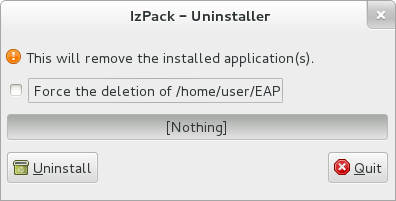
- 点击 Uninstall 以启动卸载过程。
- 当卸载过程完成后,点击 Quit 退出卸载程序。
运行基于文本的 JBoss EAP 卸载程序
-
打开一个终端窗口并进入
EAP_HOME/Uninstaller目录。 通过下列命令运行基于文本的卸载程序:
java -jar uninstaller.jar -console
- 按照这些提示卸载 JBoss EAP。
5.3. 卸载 JBoss EAP(RPM 安装方式)
我们不推荐卸载用 RPM 方式安装的 JBoss EAP。
因为 RPM 软件包管理的性质,系统无法保证完全删除所有安装的软件包和依赖关系,或者系统会由于缺失软件包依赖关系而处于不一致的状态。
Revised on 2018-01-12 05:16:42 EST

